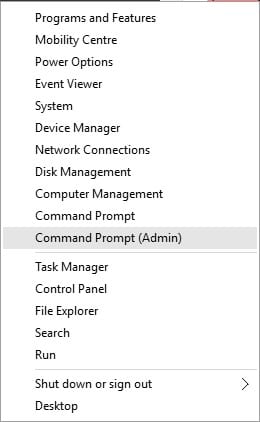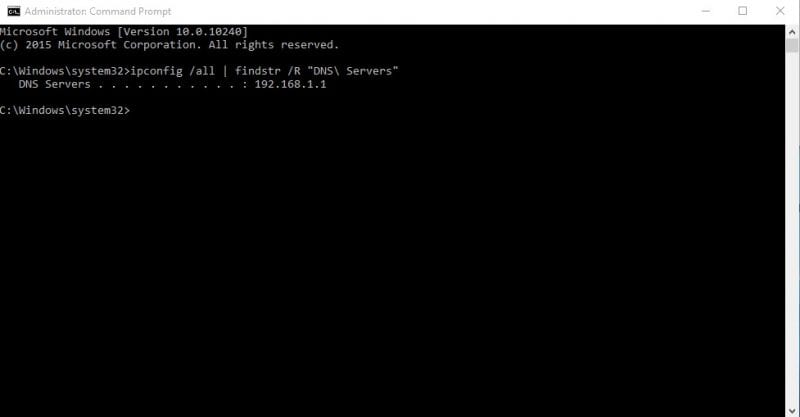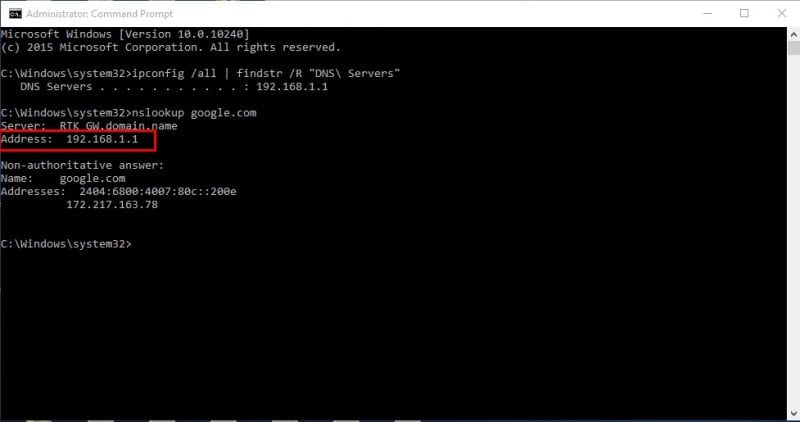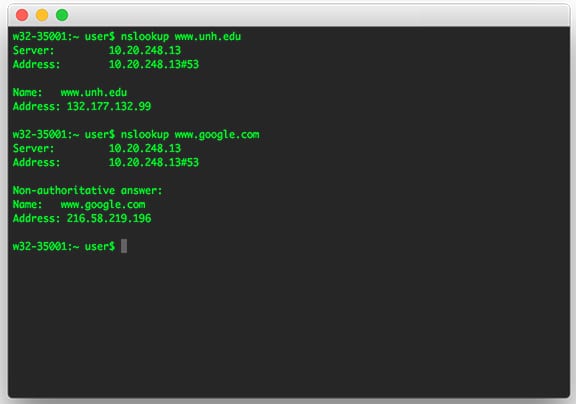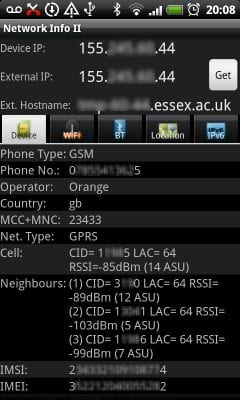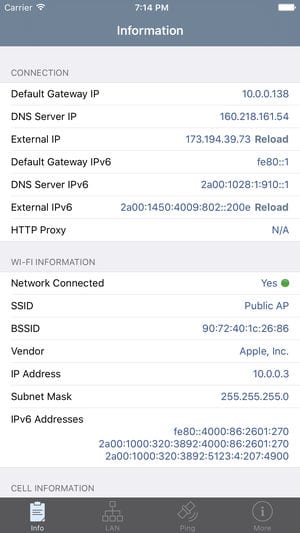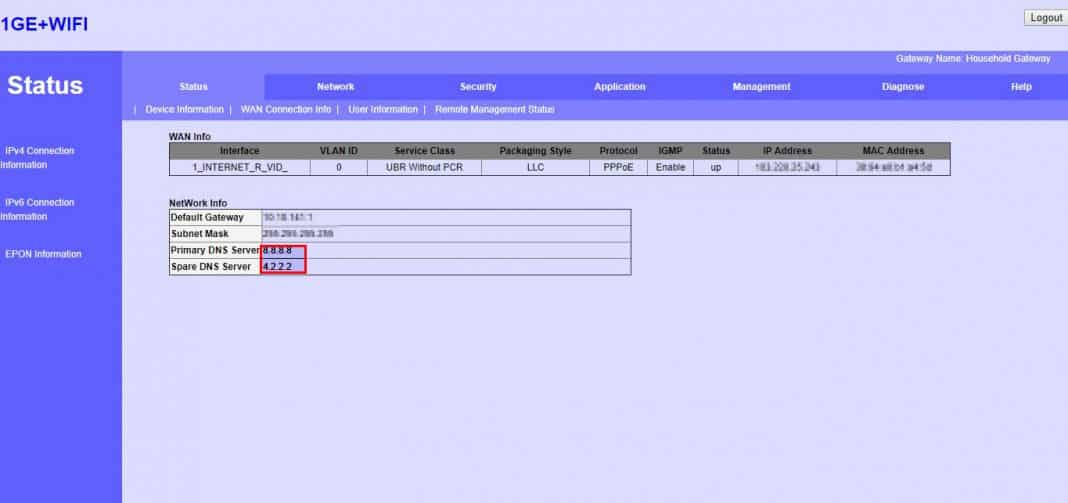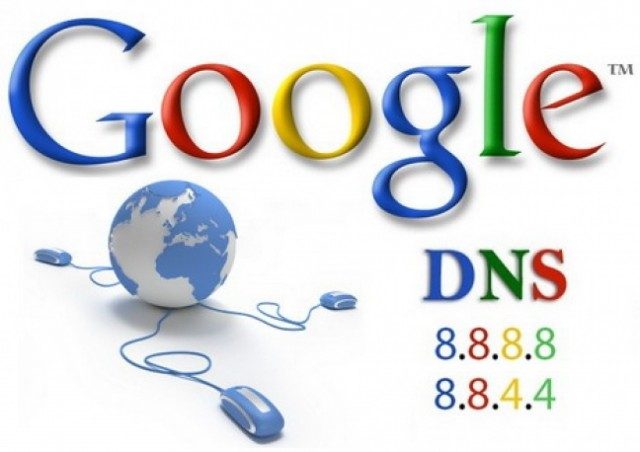Si nous regardons de près, nous constaterons que presque tout le monde utilise désormais Internet. En fait, nous avons un monde différent qui réside sur Internet. Si vous continuez à visiter différents sites Web, vous connaissez peut-être le DNS (Domain Name System).
Le système de noms de domaine, que nous appelons DNS, est un processus important qui associe les noms de domaine à leur adresse IP correcte. C’est un système très important; avec l’aide de DNS, nous pouvons voir différentes pages Web sur notre navigateur Web.
Qu’est-ce que le DNS ?
Simplifions les choses et essayons de comprendre ce qu’est le DNS. En termes simples, le DNS est une base de données composée de différents noms de domaine et adresses IP. Chaque fois qu’un utilisateur saisit des noms de domaine tels que Google.com ou Yahoo.com, les serveurs DNS examinent les adresses IP associées aux domaines.
Après mise en correspondance avec l’adresse IP, il commente le serveur Web du site visiteur. Cependant, les serveurs DNS n’étaient pas toujours stables, en particulier ceux attribués par les FAI. C’est la raison la plus probable derrière les erreurs DNS que nous voyons lors de la navigation sur différents sites Web.
Qu’en est-il du DNS personnalisé ?
Eh bien, si vous utilisez les serveurs DNS par défaut de votre FAI, vous serez probablement confronté à des erreurs liées au DNS à intervalles réguliers. Certaines erreurs DNS courantes incluent – Échec de la recherche DNS, le serveur DNS ne répond pas, DNS_Probe_Finished_Nxdomain, etc.
Presque tous les problèmes liés au DNS pourraient être résolus en choisissant un DNS personnalisé. Il existe de nombreux serveurs DNS publics disponibles que vous pouvez utiliser, comme Google DNS, OpenDNS, etc. Nous avons également partagé un guide détaillé sur le passage à Google DNS, que vous pouvez envisager.
Cependant, avant de changer de serveur DNS, il est toujours préférable de noter le serveur DNS actuel. Ainsi, ci-dessous, nous avons discuté de quelques méthodes qui vous aideront à vérifier le DNS que vous utilisez.
Quel DNS suis-je en train d’utiliser ?
Eh bien, il existe plusieurs méthodes pour vérifier le DNS que vous utilisez. Ci-dessous, nous avons répertorié certaines des meilleures méthodes pour vous aider à vérifier votre DNS Windows. Assurez-vous donc de suivre attentivement le guide, car nous utiliserons CMD pour trouver le DNS.
Vérifiez le DNS sous Windows
Pour vérifier le serveur DNS que vous utilisez sous Windows, vous devez utiliser CMD. Cliquez avec le bouton droit sur le bouton Démarrer, puis choisissez ‘Invite de commandes (administrateur)’.
Maintenant, sur l’invite de commande, vous devez entrer la commande suivante
ipconfig /all | findstr /R "DNS\ Servers"
Cette commande listera le serveur DNS actuel que vous utilisez. Vous pouvez également utiliser l’autre méthode pour connaître le serveur DNS sous Windows. Pour cela, vous devez entrer la commande suivante donnée ci-dessous.
nslookup google.com
Eh bien, vous pouvez utiliser n’importe quel domaine de site Web au lieu de Google.com. La commande listera le serveur DNS actuel. Donc, ce sont les deux commandes CMD pour connaître le DNS sur un ordinateur Windows.
Quel DNS est-ce que j’utilise ? Mac et Linux
Eh bien, sur les ordinateurs Mac et Linux, vous devez entrer la même commande CMD pour savoir quel serveur DNS vous utilisez. Entrez simplement la commande ci-dessous pour effectuer nslookup sur n’importe quel site Web.
nslookup google.com
Encore une fois, vous pouvez remplacer Google.com par n’importe quel site Web de votre choix. C’est ainsi que vous pouvez vérifier le serveur DNS sur les ordinateurs Mac et Linux.
Vérifier le serveur DNS sur Android
Lors de la vérification du serveur DNS sur Android, nous avons obtenu de nombreuses applications de scanner réseau sur le Google Play Store. Vous pouvez utiliser n’importe quelle application de scanner de réseau sur Android pour savoir quel serveur DNS votre Android utilise. De plus, vous pouvez utiliser des applications gratuites comme Infos réseau IIqui ne diffuse aucune annonce.
Sur Network Info II, vous devez regarder l’onglet WiFi puis vérifier les entrées DNS1 et DNS2. Ce sont les adresses DNS que votre téléphone utilise.
Quel DNS est-ce que j’utilise ? iPhone
Comme Android, iOS dispose de nombreuses applications de scanner de réseau pour trouver le serveur DNS. L’une des applications de scanner de réseau les plus populaires pour iOS est connue sous le nom de Analyseur de réseau. Network Analyzer pour iOS fournit de nombreuses informations utiles sur votre réseau WiFi.
Ainsi, sur iOS, vous pouvez utiliser Network Analyzer, puis regarder « DNS Server IP ».
Vérifiez le serveur DNS du routeur
Eh bien, pour ceux qui ne le savent pas, le routeur utilise le serveur DNS, qui est attribué par le FAI. Cependant, cela peut être modifié en suivant les directives données dans cet article. Si vous voulez savoir quel serveur DNS votre routeur utilise, dirigez-vous vers l’adresse IP du routeur (192.168.1.1 ou 192.168.0.1) et connectez-vous avec le nom d’utilisateur et le mot de passe.
Vous verrez maintenant la page d’accueil du routeur. Selon le mode du routeur, vous devez vérifier le Onglet Réseau sans fil ou Réseau. Vous y trouverez les options pour les entrées DNS 1 et DNS 2. Si vous souhaitez changer, vous pouvez y mettre à jour la nouvelle adresse DNS.
Meilleurs serveurs DNS publics gratuits
Votre FAI vous fournit un serveur DNS par défaut, ce qui entraîne souvent diverses erreurs Web. De plus, les serveurs DNS attribués par le FAI entraînent également une vitesse Internet lente.
Par conséquent, si vous souhaitez une meilleure vitesse et une meilleure sécurité, il est recommandé de passer aux serveurs DNS publics. Beaucoup serveurs DNS publics gratuits sont disponibles et offrent une meilleure vitesse de navigation et une meilleure sécurité.
Certains serveurs DNS publics gratuits peuvent même débloquer le contenu bloqué sur le Web.
Comment changer les serveurs DNS sur Windows et Android ?
Nous avons partagé un guide détaillé sur la façon de changer les serveurs DNS sur les ordinateurs Windows 10. Si vous utilisez un système d’exploitation Windows, lisez notre article – Comment changer le DNS par défaut en DNS Google pour un Internet plus rapide.
Pour les utilisateurs d’Android, nous recommandons cet article – 10 meilleures applications DNS Changer pour Android. Dans cet article, nous avons partagé quelques meilleures applications Android pour changer le serveur DNS sur Android.
C’est ça; vous avez terminé! C’est ainsi que vous pouvez savoir quel serveur DNS vous utilisez. J’espère que cet article vous a aidé! Partagez-le également avec vos amis.